Googleアナリティクスで関係者のアクセスを除外して集計したい場合に、「IPアドレスからのトラフィック」フィルタを利用する方法については、すでに以前の回で解説した。
しかし、残念ながら、常に固定のIPアドレスから利用するような状況はそれほど多くないのではないだろうか。自宅で仕事をしたり、さまざまな場所やデバイスから関係するサイトを利用したりしているはずだ。つまり、特定のIPアドレスからのトラフィック除外のフィルタをビュー(プロファイル)にかけただけでは、関係者のアクセスを完全には除外できないということだ。
そこで関係者ユーザー(正確に言えば、ユーザーではなくブラウザ)をもっと厳密に集計から除外する方法を解説する。「ユーザー定義」という機能を使ってラベルをつけられれば、関係者が使うブラウザから利用した訪問のデータをフィルタによって除外できるのだ。
「ユーザー定義」と「カスタム変数」の違いは?
関係者のブラウザを識別するために利用するのは、「ユーザー定義」というGoogleアナリティクスの仕組みだ。
同様の「ユーザーにラベルを付ける」仕組みとしては、前回解説した「カスタム変数」がある。この2つはどう違うのだろうか。
前提として、「ユーザー定義」は将来廃止予定となっているし、全体で1つしか利用できないので、ユーザーにラベルを貼りたい場合は基本的に「カスタム変数」を利用することがお勧めだ。
ただ、ユーザー定義に優位性があるとすれば、ビューに適用するフィルタ(図1赤枠部分)に、この「ユーザー定義」を選択できることがある(図1緑枠部分)。カスタム変数でフィルタはできないのだ。今回はその利点を利用した活用例を紹介する。
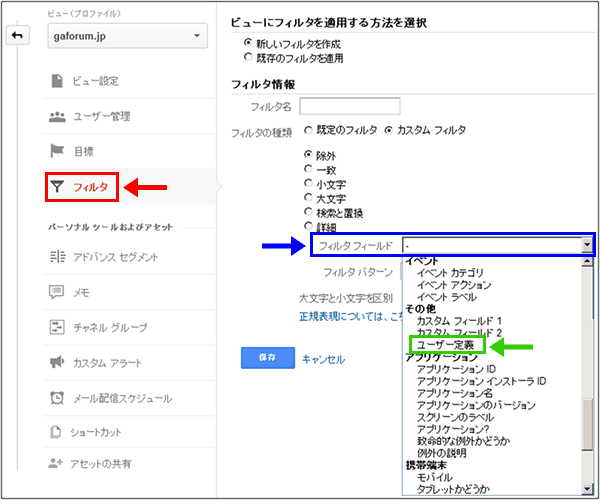
関係者を区別するユーザー定義の実装例
ユーザー定義を利用してGoogleアナリティクスをフィルタするには、次のようにする。
- 関係者しかアクセスできないページを作る。
- そのページにアクセスしたブラウザに「no_report」というマークをユーザー定義で付けるGoogleアナリティクスのコードを、関係者専用ページに含めておく。
- 関係者がそのページにアクセスしておく。
- ビュー(プロファイル)に、ユーザー定義をもとに関係者のデータを除外するフィルタを設定する。
具体的に解説していく。
(1)関係者用ページのトラッキングコードに赤字部分を追記する
関係者用ページとして最低限のHTMLファイルを1ページ作り、通常のトラッキングコードとセットにして、下記の赤字部分を追記しておく。
<script type="text/javascript">
var _gaq = _gaq || [];
_gaq.push(['_setAccount', 'UA-*********-*']);
_gaq.push(['_setVar', 'no_report']);
_gaq.push(['_trackPageview']);
(function() {
var ga = document.createElement('script'); ga.type = 'text/javascript'; ga.async = true;
ga.src = ('https:' == document.location.protocol ? 'https://ssl' : 'http://www') + '.google-analytics.com/ga.js';
var s = document.getElementsByTagName('script')[0]; s.parentNode.insertBefore(ga, s);
})();
</script>このページは関係者を識別するためのユーザー定義をブラウザに設定するためのページであり、一般のユーザーに見せるためのものではない。そのため、ページの内容は、サイトのトップページへのリンク1つだけなどでも構わない。
もし関係者しかアクセスしない管理ページなどがすでにあるならば、そのページに上記のトラッキングコードを含めるのでもいいだろう。
(2)ページを計測対象サイト内に配置する
このトラッキングコードを実装した関係者用ページを、計測対象サイト内に配置する。
このページが検索エンジンにインデックス(登録)されないような対策も必要だ。検索エンジンから関係者以外がこのページにアクセスすると集計に影響が出るからだ。
検索エンジンにインデックスされないようにするには、そのページの<head>に次のタグを入れておくといい。
<meta name="robots" content="noindex">または、パスワードなどでページへのアクセスを制限するのもいいだろう(アクセスするためのパスワードを関係者にだけ伝えておく)。
(3)関係者が利用するブラウザで、このページにアクセスしてもらう
関係者だけにそのページのURLを知らせて、アクセスしてもらおう。
関係者が利用するすべてのブラウザで1度だけ、このページにアクセスしてもらうことで、関係者(のブラウザ)だけにラベルを付与することができる。
計測コードの意味
トラッキングコードに付与した計測コードの意味を解説しておこう。
_gaq.push(['_setVar', 'no_report']);上記のフォーマットの中で、赤字部分が「ユーザー定義」の「値」になるので、ここが可変部分だ。今回の例では1種類しか使用しないが、目的に応じて「ユーザー定義」の「値」は別のものを付与するページを用意しても構わない。
たとえば、「社員」「広告代理店」「制作会社」を意味する値を別々に設けて、それぞれのユーザーに別のページを用意して、別のラベルを貼っても構わない。
関係者のアクセスを除くフィルタ
関係者のブラウザへのユーザー定義の付与ができたら、次はビュー(プロファイル)へのフィルタの設定だ。
上記の例では関係者の「ユーザー定義」の値に「no_report」を付与していたので、「ユーザー定義」値に「no_report」のあるアクセスを除いたフィルタが掛けられれば、関係者のアクセスを除いた集計データを見ることができる。そのフィルタの設定は図2のとおりだ。
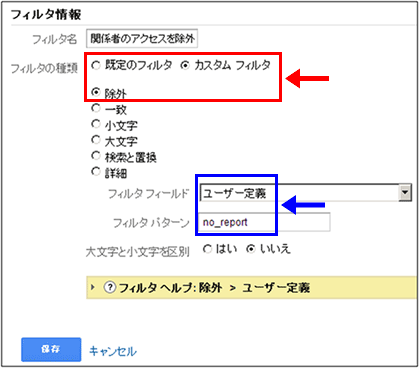
「カスタムフィルタ」の「除外」という種類を選択(図2赤枠部分)し、「フィルタフィールド」は「ユーザー定義」を選択、「フィルタパターン」には「no_report」と入力(図2青枠部分)すればよい。
![]() 筆者の『ユニバーサルアナリティクス版Googleアナリティクス完全マニュアル(PDF)』が発行されました。
筆者の『ユニバーサルアナリティクス版Googleアナリティクス完全マニュアル(PDF)』が発行されました。
![]() 筆者が講義を行うGoogle アナリティクス徹底講座も、定期的に開催しています。 → Google アナリティクス ゼミナール
筆者が講義を行うGoogle アナリティクス徹底講座も、定期的に開催しています。 → Google アナリティクス ゼミナール




















